如何快速查看电脑配置?电脑配置信息在哪里找?
- 电子常识
- 2025-03-13
- 22
在日常使用电脑的过程中,了解自己的电脑配置信息是很有必要的。这不仅有助于排查系统或软件运行中可能出现的硬件兼容性问题,还能在升级硬件、玩游戏或者运行专业软件前确保你的电脑满足相应的技术要求。如何快速查看电脑配置呢?本文将为您提供详细、易懂的操作指南,并告诉您电脑配置信息位于何处。
如何快速查看电脑配置?
1.通过“系统信息”查看
最简单的方法就是使用Windows自带的系统信息功能。请按以下步骤操作:
1.点击左下角的“开始”菜单。
2.在搜索栏中输入“系统信息”并回车。
3.打开的窗口会展示出系统概览,包括处理器类型、内存大小、系统类型等基础电脑配置信息。
2.使用“任务管理器”查看
如果您想查看更为详细的电脑配置信息,可以通过任务管理器来实现:
1.使用快捷键`Ctrl+Shift+Esc`打开任务管理器。
2.点击“性能”标签,就可以看到CPU、内存、硬盘、显卡等详细的配置信息了。
3.利用第三方软件
第三方系统信息软件如CPU-Z、GPU-Z可以提供更为专业和详细的硬件信息:
1.访问官方网站下载并安装软件。
2.运行软件后即可查看CPU、显卡、主板等更为详细的参数,这些信息对硬件发烧友尤为有用。
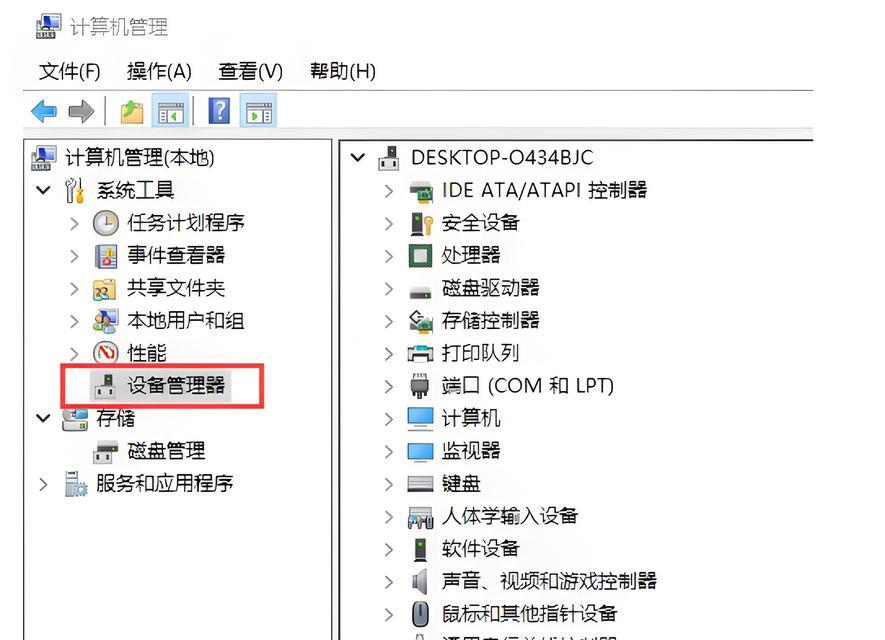
电脑配置信息在哪里找?
1.Windows系统配置信息位置
在Windows系统中,除了前面提到的“系统信息”和“任务管理器”,您还可以通过以下方法找到配置信息:
“控制面板”:点击“开始”菜单,在搜索栏输入“控制面板”,打开后选择“系统和安全”下的“系统”,可以看到电脑的一些基本信息。
“dxdiag”工具:按`Win+R`键打开运行对话框,输入`dxdiag`,然后点击确定。这会打开DirectX诊断工具,查看详细的系统、音频和显示设备信息。
2.BIOS/UEFI设置中的配置信息
如果需要查看品牌机或笔记本的固件级别配置信息,比如硬盘健康状况、电源设置或硬件启动顺序等,可以通过以下步骤进入BIOS/UEFI:
1.重启电脑,在启动过程中根据屏幕提示按相应的功能键(通常是`Del`、`F2`、`F10`或`F12`等)进入BIOS/UEFI设置。
2.在BIOS/UEFI界面中,会有硬件配置相关的选项,如“硬件监控”、“系统信息”等,根据需要选择查看。
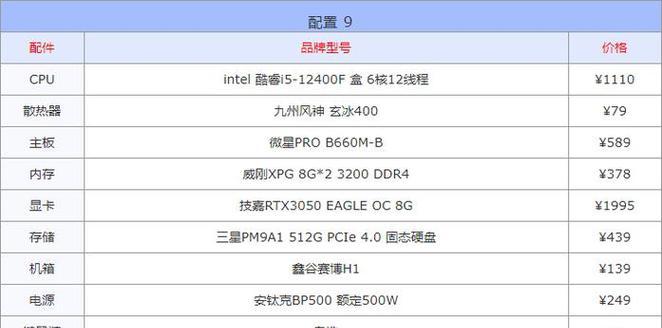
常见问题解答
Q1:如何了解电脑是否支持升级到最新操作系统?
A1:可以通过微软官网提供的“升级顾问”工具对当前电脑进行检查,以确定是否满足新操作系统的要求。您可以通过访问官方网站并下载此工具来执行检查。
Q2:电脑配置低该怎么办?
A2:如果您发现电脑配置满足不了当前使用需求,可以考虑升级硬件,如增加内存、更换固态硬盘、升级显卡等。在进行升级之前,建议使用前面提到的方法确认升级方案的可行性。
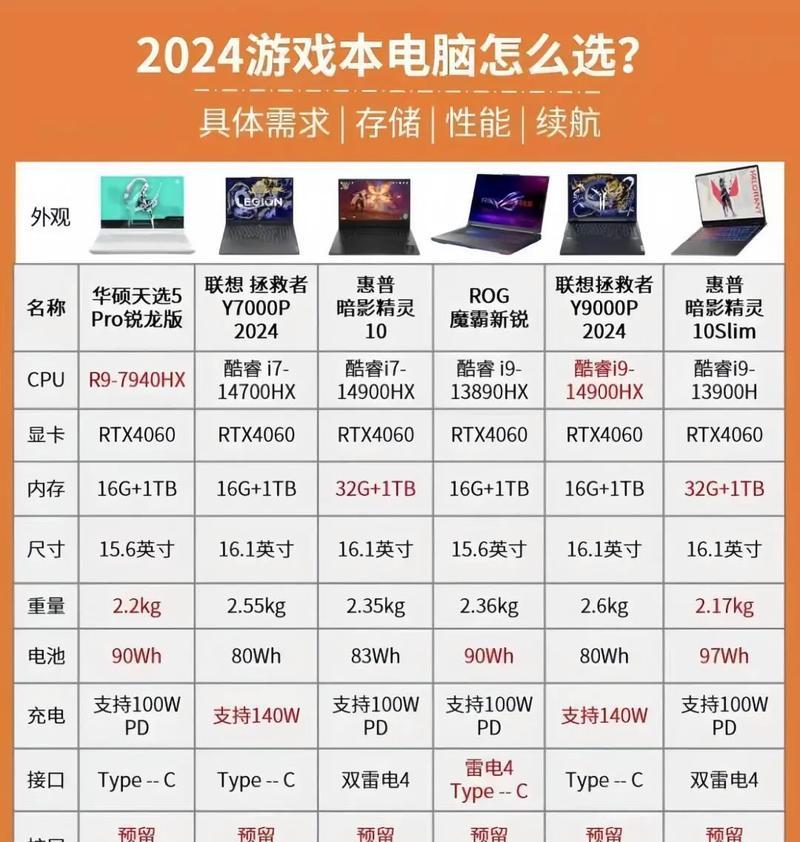
小结
快速查看电脑配置是每位电脑用户都应该掌握的技能,它可帮助您更好地了解您的设备,并做出相应的维护或升级决策。使用Windows自带的系统工具或第三方软件,可以轻松获取您的电脑配置信息。希望本文的指南和技巧对您有所帮助,如果您有任何疑问或需要进一步的技术支持,请随时寻求专业帮助。
通过以上内容,您现在应该能够轻松查看自己电脑的配置信息,并且知道如何根据这些信息做出相应的决策。本文提供了丰富的背景信息和实用技巧,确保能够满足不同用户在电脑配置查询上的各种需求。
版权声明:本文内容由互联网用户自发贡献,该文观点仅代表作者本人。本站仅提供信息存储空间服务,不拥有所有权,不承担相关法律责任。如发现本站有涉嫌抄袭侵权/违法违规的内容, 请发送邮件至 3561739510@qq.com 举报,一经查实,本站将立刻删除。
上一篇:电脑开机键失效无法关机怎么处理?
下一篇:模板自拍相机使用技巧有哪些?